Sådan tabulatortasten i en tabelcelle
Klik eller tryk foran den tekst eller de tal, du vil indrykke, og tryk derefter på Ctrl+Tab.
Sådan indstilles et tabulatorstop
-
Gå til Hjem, og vælg dialogboksstarteren Afsnit

-
Vælg Faner.
-
I positionsfeltet Tabulatorstop skal du skrive et mål, hvor du vil have tabulatorstoppet.
-
Vælg en Justering.
-
Vælg et fyldtegn , hvis du vil have et.
-
Vælg Angiv.
-
Vælg OK.
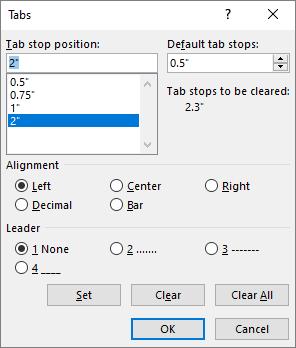
-
Gå til Hjem, og vælg dialogboksstarteren Afsnit

-
Vælg Faner.
-
Gør et af følgende:
-
Vælg et tabulatorstop, og vælg Ryd.
-
Vælg Ryd alle for at fjerne alle tabulatorstop.
-
-
Vælg OK.
Sådan tabulatortasten i en tabelcelle
Klik eller tryk foran den tekst eller de tal, du vil indrykke, og tryk derefter på Ctrl+Tab.
Sådan indstilles et tabulatorstop
-
Gå til Formatér > faner.
-
Skriv det mål, hvor tabulatorstoppet skal være, i feltet Tabulatorstop.
-
Vælg Justering.
-
Vælg et fyldtegn , hvis du vil have et.
-
Vælg

-
Vælg OK.
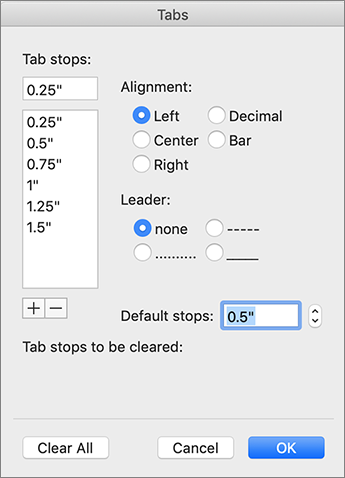
-
Gå til Formatér > faner.
-
Gør et af følgende:
-
Hvis du vil rydde et enkelt tabulatorstop, skal du markere tabulatorstoppet og derefter vælge

-
Hvis du vil rydde alle faner, skal du vælge Ryd alle
-
-
Vælg OK.
Hvis du vil bruge linealen til at angive og fjerne tabulatorstop, skal du se Brug af linealen i Word.










